App弱网测试
- 用户体验
弱网的高延迟和高丢包
- 非正常情况下,出bug概率会增加
网络测试关注要点
-
网络功能测试:
1.网络制式测试(移动gsm、电信cdma、联通)
2.WIFI/4G/3G/2G/5G
3.高延时
网络太差,传输过程中产生了网络波动,(相应提示)
4.高丢包
Tcp协议中,需要不断地发送请求来确认连接状态,一旦发生丢包,就需要重传(处理机制:提示文案;未响应时怎么处理)
5.假热点
6.无网(页面显示与交互,本地数据存储,断网功能使用)
a.断网功能测试(网络完全关闭,功能使用)
b.本地数据存储
工具
Windows: fiddler、network emulator toolkit
Mac: Charles xcode自带工具
ios手机自带network link conditioner -
网络切换测试(无网有网之前的切换最容易出现错误)
Wifi -4G/3G/2G
Wifi -无网
2G-3G-4G
4G/3G/2G -无网
关注点:页面显示与交互、是否有页面的crash以及显示的错误,session是否一致(WiFi-弱网的情况) -
弱网体验测试
响应时间(响应时间是否可以接受,冷启动(app在后台没有进行),热启动(在后台运行,但是需要点击app按钮启动,不可以在菜单部分启动),页面切换,前后台切换,首屏时间)
页面完整性
超时文案(是否符合定义,是否显示正常)
超时重连
Fiddler 设置延时
1.Rules – customize rules – 找到m_Simulatemodem 在上传延迟和下载延迟多加0—保存—关闭
2.Rules—performance—simulate modem speeds 选择完毕才会生效
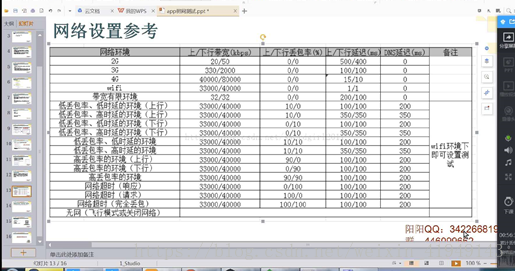
Network Emulater Toolkit 网络丢包
菜单栏configuration—new filter 新增过滤器
点击Configuration –new link 新增链路
新建链路选择Up stream 设置上行网络/下行网络
选择periodic loss 固定丢包(每多少个包丢一个包)
设置完成之后点击Action –start
手机设置丢包效果:手机访问网络通过电脑访问
( Connectify 这个工具会将pc变为WiFi热点)
























 1万+
1万+

 被折叠的 条评论
为什么被折叠?
被折叠的 条评论
为什么被折叠?








